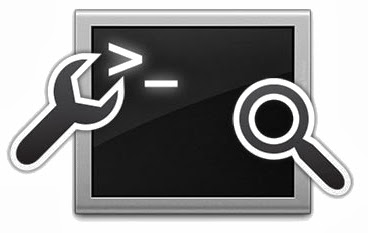
Los usuarios de GNU/Linux disponemos de una excelente herramienta en consola para duplicar discos, esta herramienta se llama dd.
El comando dd se puede utilizar (además de para duplicar particiones) para realizar backups completos, grabar una ISO en un pendrive, borrar de forma segura e incluso para informática forense.
Por defecto dd crea una imagen «en crudo» (raw data), esto significa que la imagen ocupará exactamente lo mismo que la partición.
La sintaxis básica es la siguiente:
#dd if=inputFile of=outputFile
Crear y restaurar un backup
Bien, ahora que ya conocéis un poco que es dd, veremos como funciona…
Lo primero voy a hacer es crear una copia de un pendrive de 2GB, para ello es necesario saber el punto de montaje del pendrive.

Ahora que conozco el punto de montaje procedo a hacer la copia.

El proceso tarda un rato y no muestra ningún mensaje. Al terminar aparecerá lo siguiente:

Ahora al revés, restaurar la copia de seguridad al pendrive.

Crear y restaurar un backup comprimido
Como ya he dicho, dd crea una copia «en crudo», sin embargo es posible comprimir el backup usando gzip.

Ahora el backup ocupa unos megas.

También es posible descomprimir y restaurar la copia.

Grabar una ISO en un pendrive
Grabar una ISO es útil para arrancar algunas (no todas) distribuciones de GNU/Linux desde un pendrive. Para el ejemplo usaré una ISO de Arch.

Clonar una partición
En esta ocasión voy a clonar un pendrive (/dev/sdb1) en un segundo pendrive (/dev/sdc1)

Borrado seguro de datos
Supongamos que quiero vender mi ordenador y borrar de forma segura mis datos del disco duro… Modificando un poco el comando es posible.

**Es probable que tras poner el dispositivo a cero sea necesario formatearlo con mkfs.
Aviso
Esta guía está orientada a usuarios con un nivel medio-avanzado de GNU/Linux, pues un error al teclear el punto de montaje del dispositivo puede borrar nuestros datos.
Más información: Click aquí
Fuente: Blog de Kenpachi | libunt

